Installer Linux sur sa PS3

Après beaucoup de demandes pour ce tutoriel, je propose donc maintenant un tutoriel en image pour pouvoir installer Red Ribbon (Linux) sur sa PS3.
Pré-requis:
- Le pack Linux Red Ribbon, disponible ICI
- La distribution Linux Red Ribbon, disponible ICI
- Clé USB en FAT32 8Go minimum, je conseil personnellement 16Go ou +.
- Clavier/souris en USB ainsi qu'un HUB USB (pas obligatoire mais pratique)
- Votre PS3 jailbreakée, avec le dernier CFW Rebug en date, disponible ICI si beoin.
- Avoir gravé Linux Red Ribbon sur DVD-R, personnellement j'utilise l'outil ImgBurn, disponible ICI si besoin
Copie de petitboot
Une fois que vous avez gravé Red Ribbon sur le DVD-R, profitez d'être sur le PC pour télécharger le pack Red Ribbon disponible en téléchargement extrayez le contenu de l'archive. Une fois extrait, ouvrez le dossier. Vous y trouverez 2 dossiers, Petitboot NAND et Petitboot NOR. Selon le modèle de votre PS3, NAND ou NOR, copiez le fichier présent dans le dossier à la racine de votre clé USB.
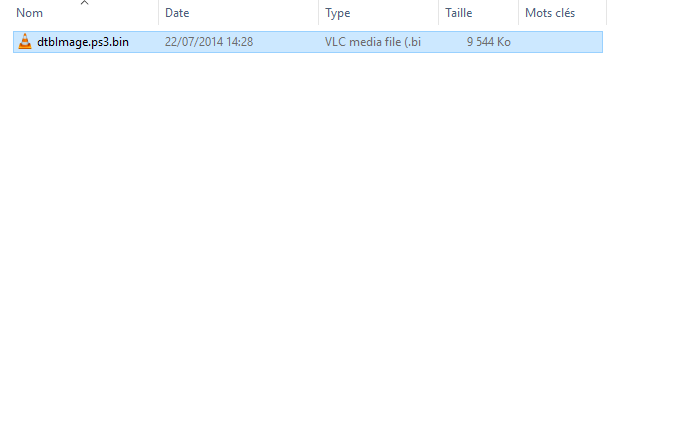
Installation de petitboot
Vous pouvez maintenant aller sur votre PS3. Si vous venez d'installer le CFW Rebug, il vous faut installer le Rebug Toolbox. Pour ce faire, aller sur Package Manager puis sur Install Package File et sur PS3 Hard Disk et vous trouverez ici le Toolbox pour pouvoir l'installer
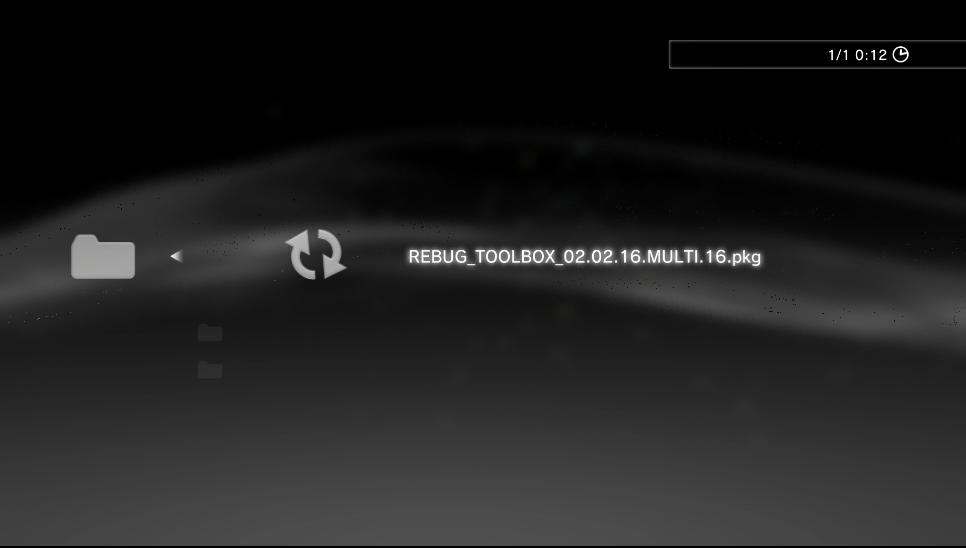
Une fois le Toolbox installé, lancez-le puis allez sur Utilities puis sélectionnez Resize VFLASH/NAND Regions pour permettre l'installation de Petitboot
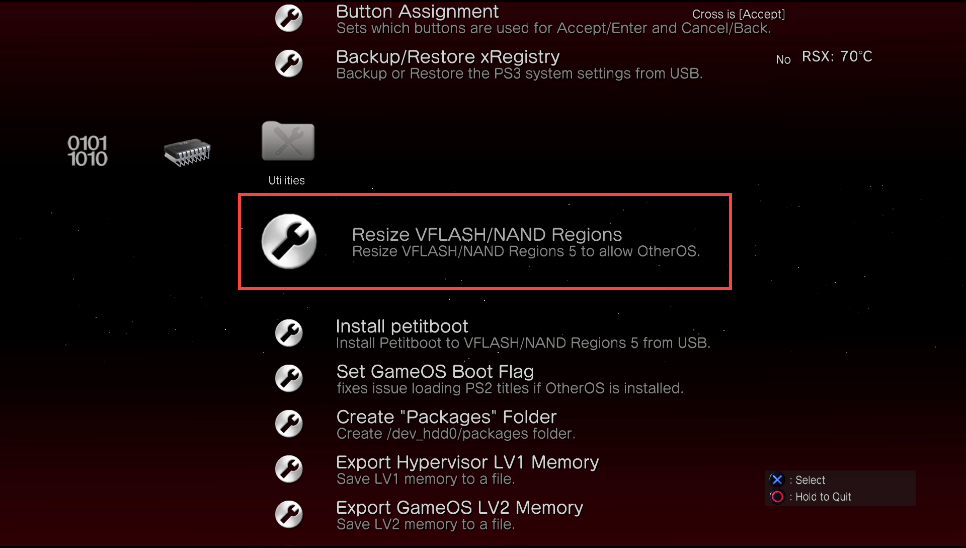
Demande de confirmation du Toolbox, cliquez sur Oui
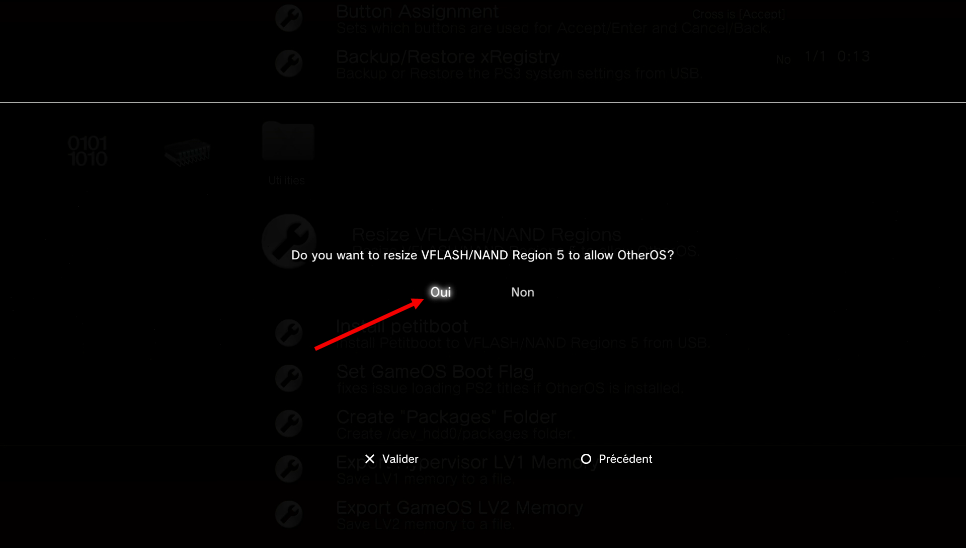
Si tout s'est bien passé, vous devriez avoir le message ci-dessous. Cliquez alors sur OK pour revenir sur le Toolbox.
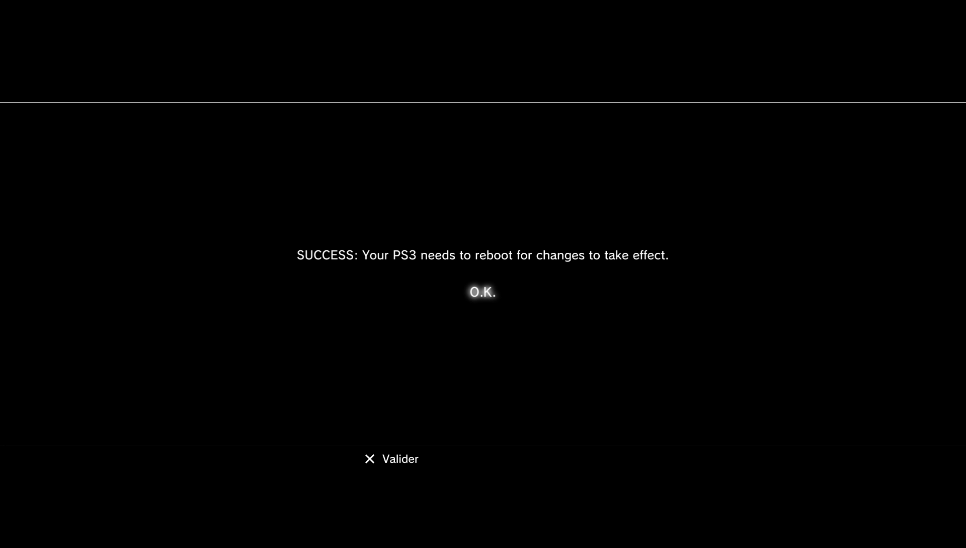
Comme il était indiqué, il faut redémarrer la PS3 pour que les changements soient effectifs. Rendez-vous alors sur System puis sur Restart System puis faites un redémarrage complet en choisissant Full (ON/OFF Cycle)
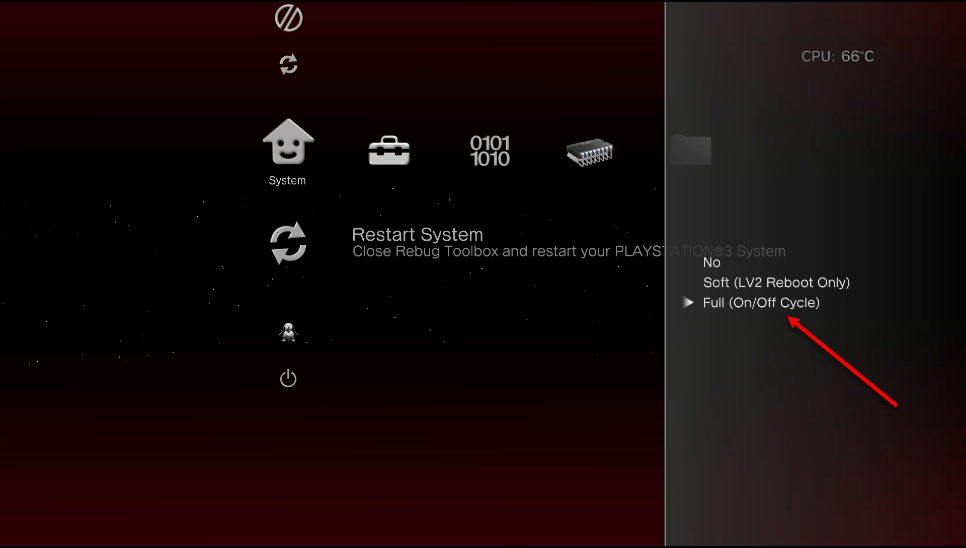
Une fois votre PS3 redémarrée, mettez votre clé USB avec Petitboot sur le port USB de droite de votre console puis relancez le Toolbox puis retournez sur Utilities et cette fois-ci sélectionnez Install Petitboot pour pouvoir l'installer, il fera ensuite office de bootloader pour l'installation et le démarrage de Red Ribbon.

Demande de confirmation du Toolbox pour installer Petitboot sur la VFLASH créée précédemment par le Toolbox, cliquez alors sur Oui

L'installation prend quelques secondes et une fois terminée, vous devriez avoir la confirmation que c'est en ordre, cliquez alors sur OK pour revenir sur le Toolbox
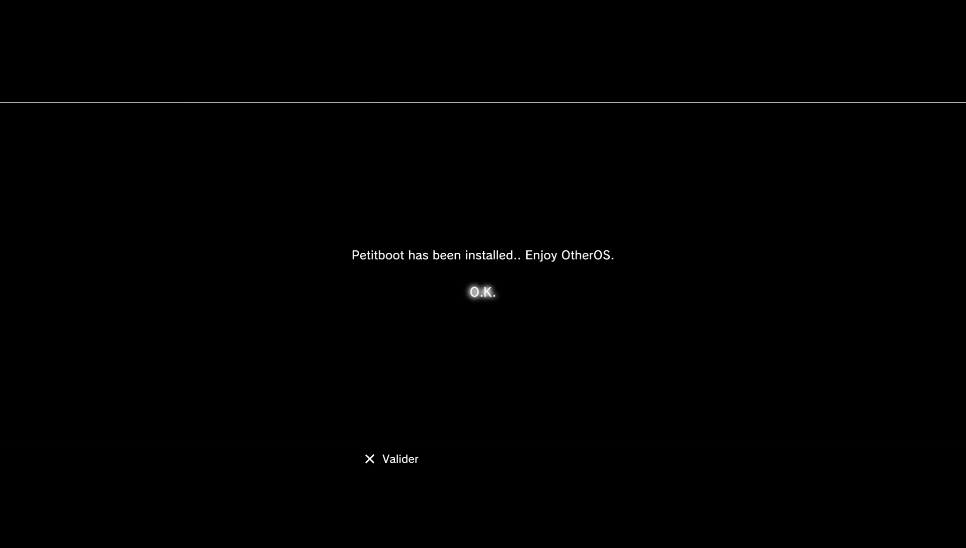
Encore une fois un redémarrage est conseillé, refaite alors un redémarrage de la console depuis le Toolbox. Profitez-en pour remettre votre clé USB sur votre PC et supprimer Petitboot de façon à ce que votre clé soit vide. Une fois la PS3 redémarrée, remettez votre clé USB sur le port USB de droite et insérez le DVD-R avec Red Ribbon gravé dessus. Afin d'être sure que les 2 soient reconnus correctement par votre PS3, allez par exemple sur Vidéo, elle devrait trouver le DVD-R en indiquant Disque de données et la clé USB juste en dessus.
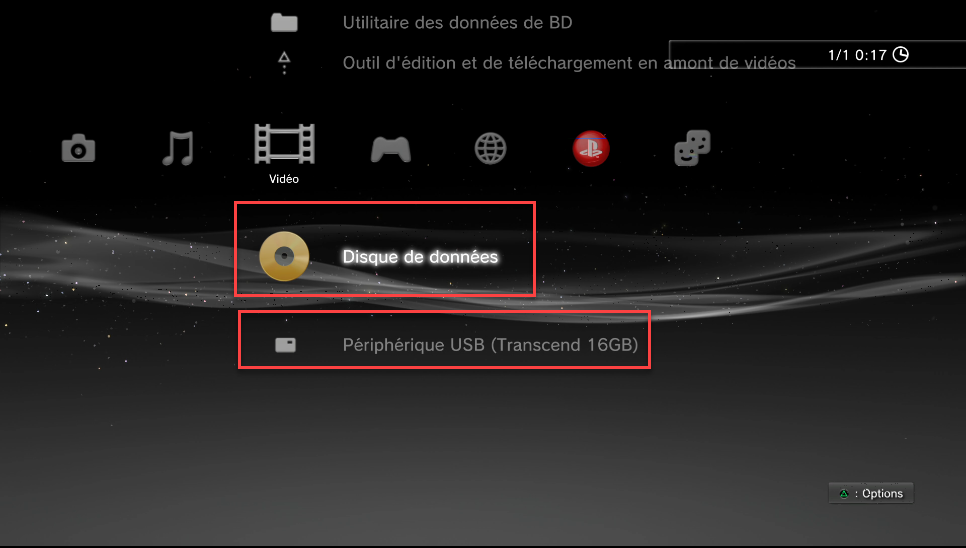
Installation de Red Ribbon
Si tout est bon, vous pouvez vous rendre à nouveau sur le Toolbox et cette fois-ci sur System, cliquez sur Boot OtherOS
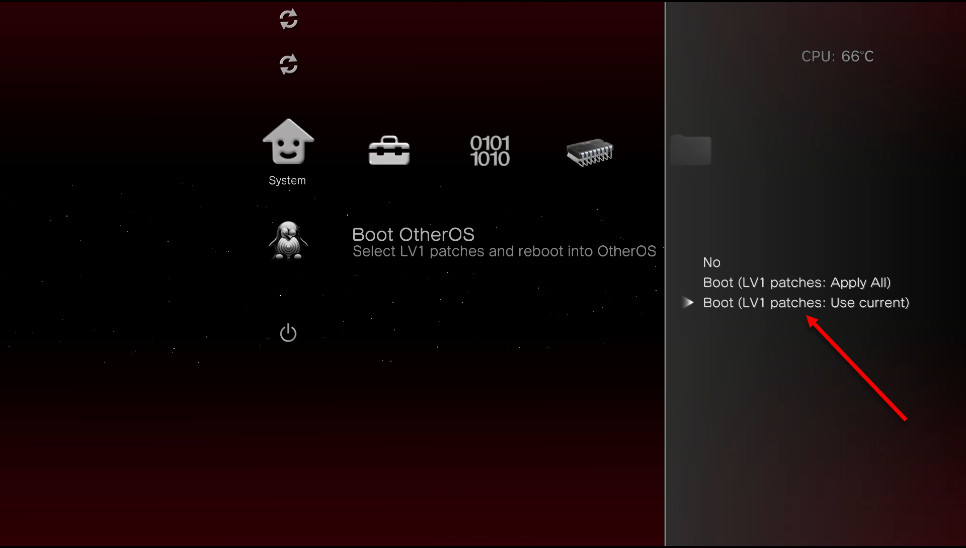
Vous aurez ensuite une message vous demandant si vous souhaitez changer l'ordre de boot, répondez Oui

Vous arrivez ensuite sur le menu load de Petitboot et celui-ci reconnaîtra Red Ribbon sur le DVD-R. C'est là que vous devez brancher votre clavier/souris USB et une fois que c'est fait, choisissez alors la première option live
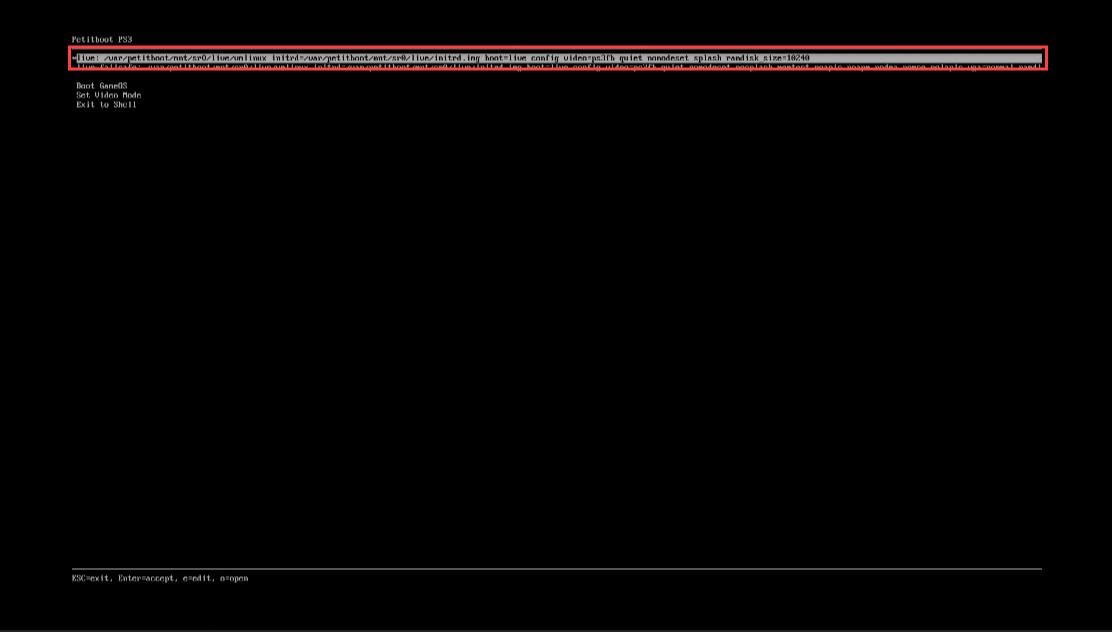
Une fois fais, vous allez donc booter sur Red Ribbon via le DVD-R et vous devriez avoir l'écran comme ci-dessous. Ça peut prendre un peu de temps vu que le chargement se fait via un DVD-R et le débit est un peu moins rapide que via un disque dur, mais ça ne devrait pas prendre plus d'1 ou 2 minutes.

Une fois Red Ribbon démarré avec son bureau, vous n'avez qu'un seul icône sur le bureau et c'est celui qui nous intéresse, cela va nous permettre d'installer Red Ribbon sur la clé USB. Faites alors un double-clique sur l'icône qui se nomme Install Red Ribbon
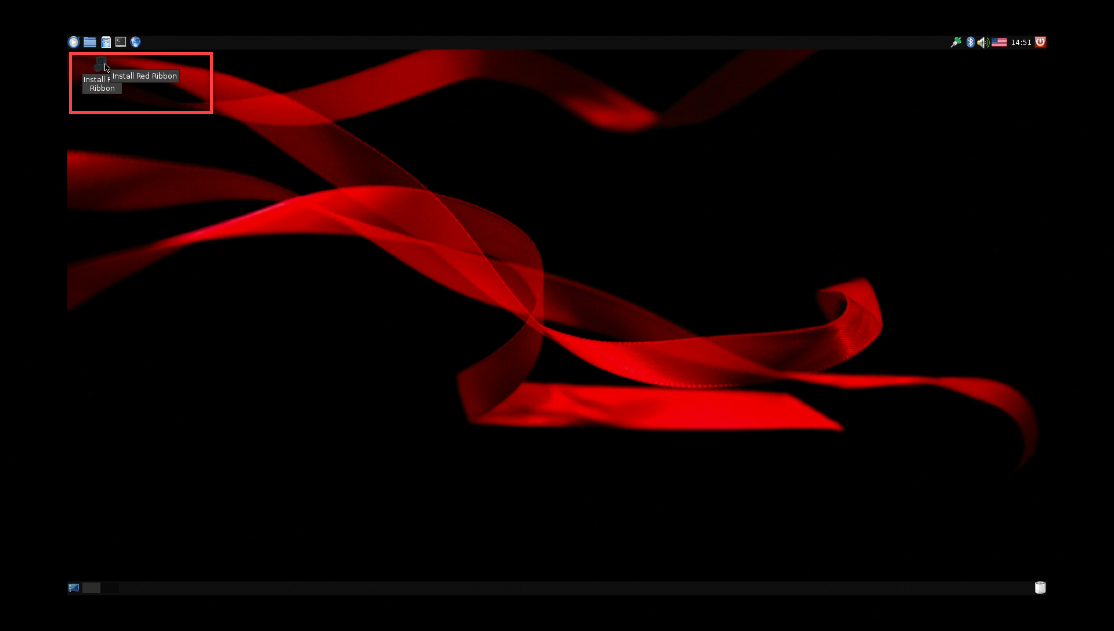
Le setup va alors commencer. Commencez par sélectionner votre région (utilisez les flèches et de votre clavier) puis appuyez sur la touche Enter de votre clavier pour valider.
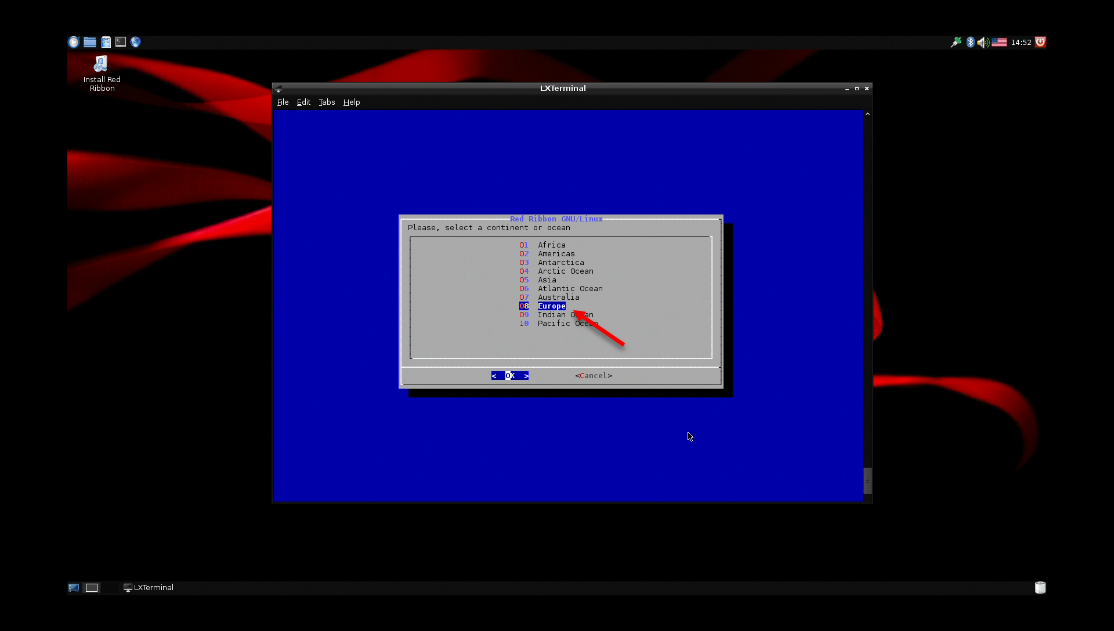
À la prochaine étape vous devez choisir votre pays, une fois dessus, appuyez à nouveau sur la touche Enter de votre clavier.

Le setup va ensute vous proposer de suivre le guide pour le partitionnage et le reste de l'installation de Red Ribbon, appuyez simplement sur la touche Enter de votre clavier pour accetper
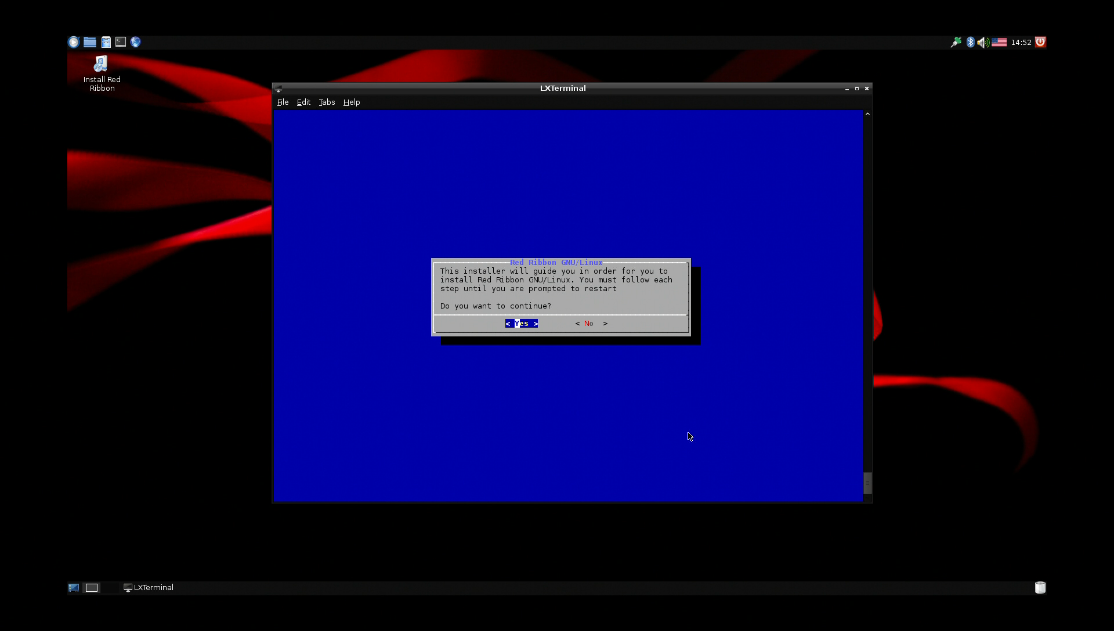
Vous devrez ensuite choisir le nom d'hôte de votre système, c'est sur ce nom que la PS3 sera connue sur votre réseau interne, cela n'a pas grande importance, vous pouvez si vous le souhaiter laisser le nom "redribbon" qui est présent par défaut. Une fois le nom d'hôte choisis, appuyez sur la touche Enter de votre clavier.
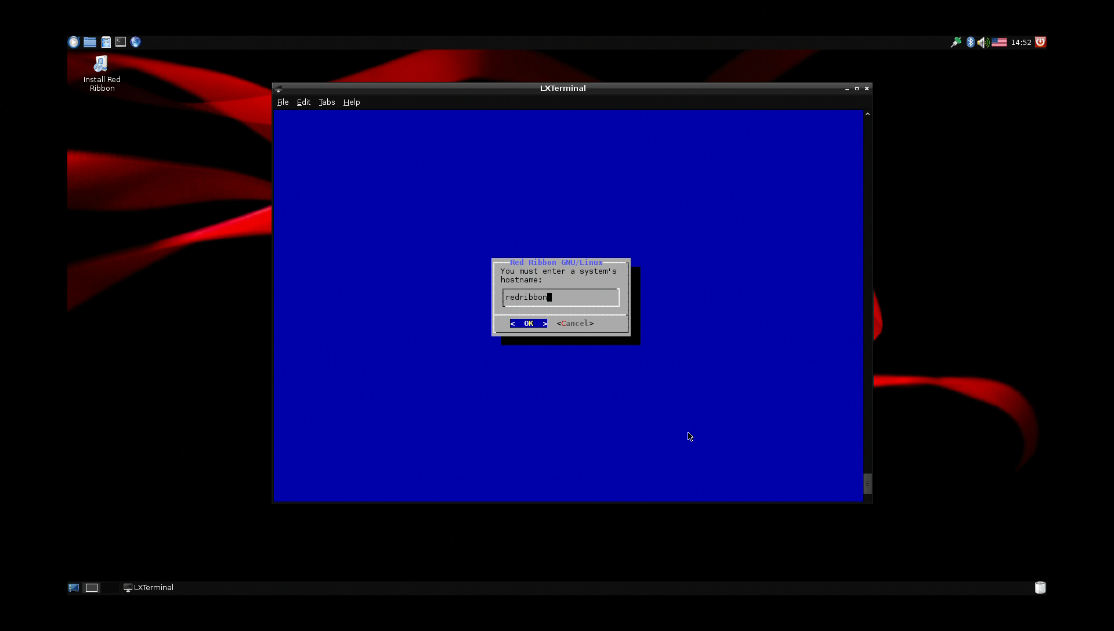
Vous devez ensuite mettre le domaine dans lequel se trouvera le système. Là encore ça n'a pas beaucoup d'importance, surtout que dans le 99% des cas vous n'avez pas de domaine interne, vous pouvez alors laisser "workgroup" et appuyer sur Enter
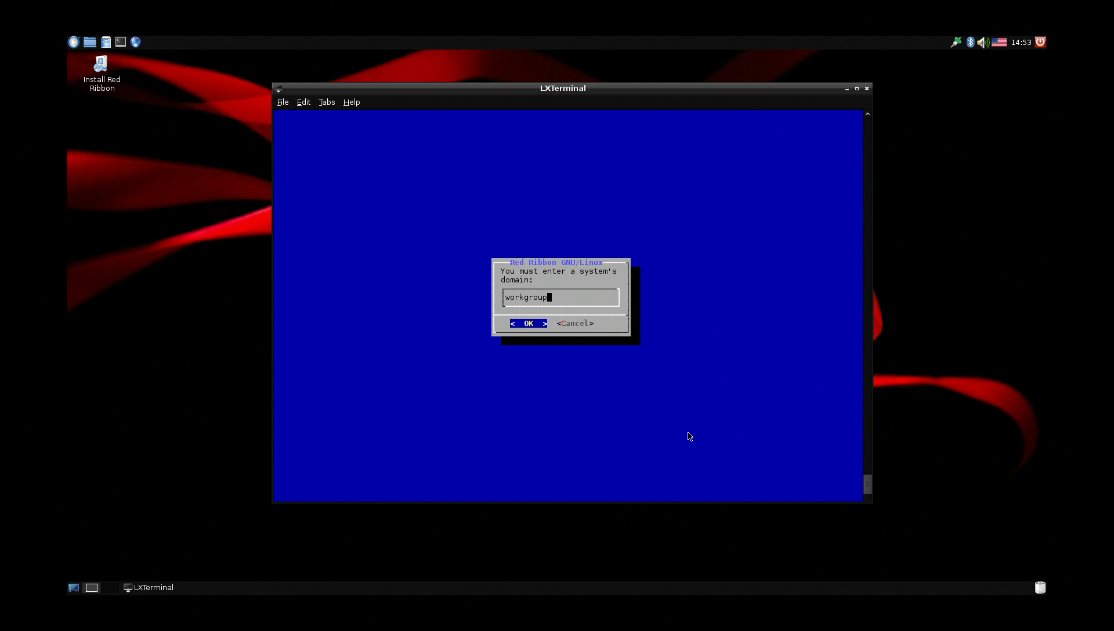
Le setup va alors scanner les stockages ou pourra être installé Red Ribbon, à ce moment-là il trouvera votre clé USB. Étant déjà sélectionnée, appuyez simplement sur la touche Enter de votre clavier.
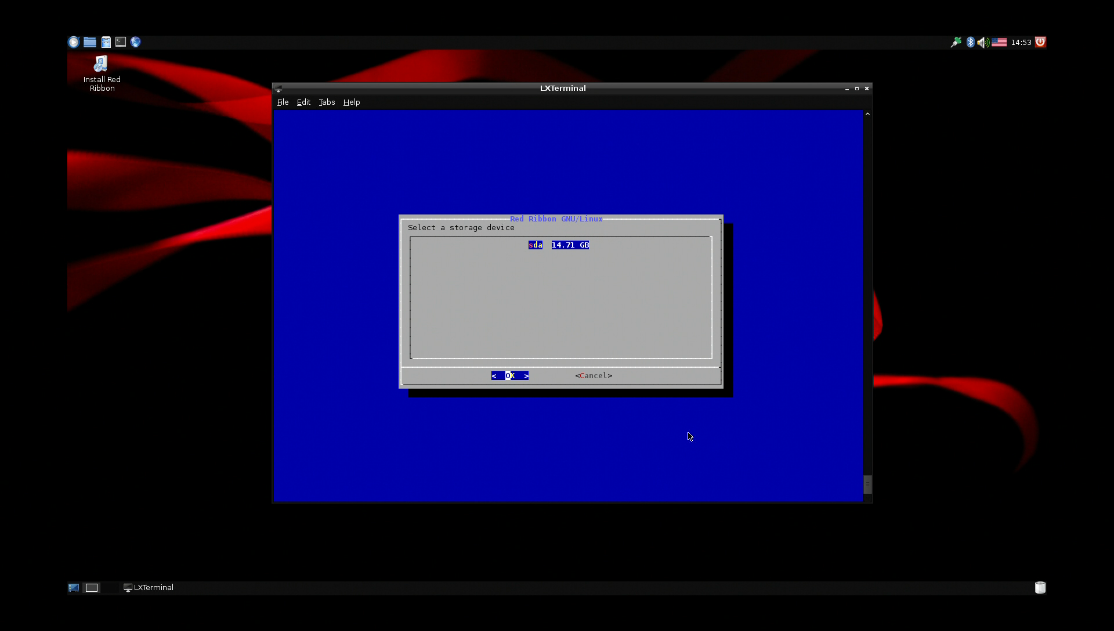
À la prochaine étape, pour que se soit plus simple, choisissez l'option Automatic partitioning

Le setup va ensuite vous demander confirmation, appuyez sur Enter pour confirmer.
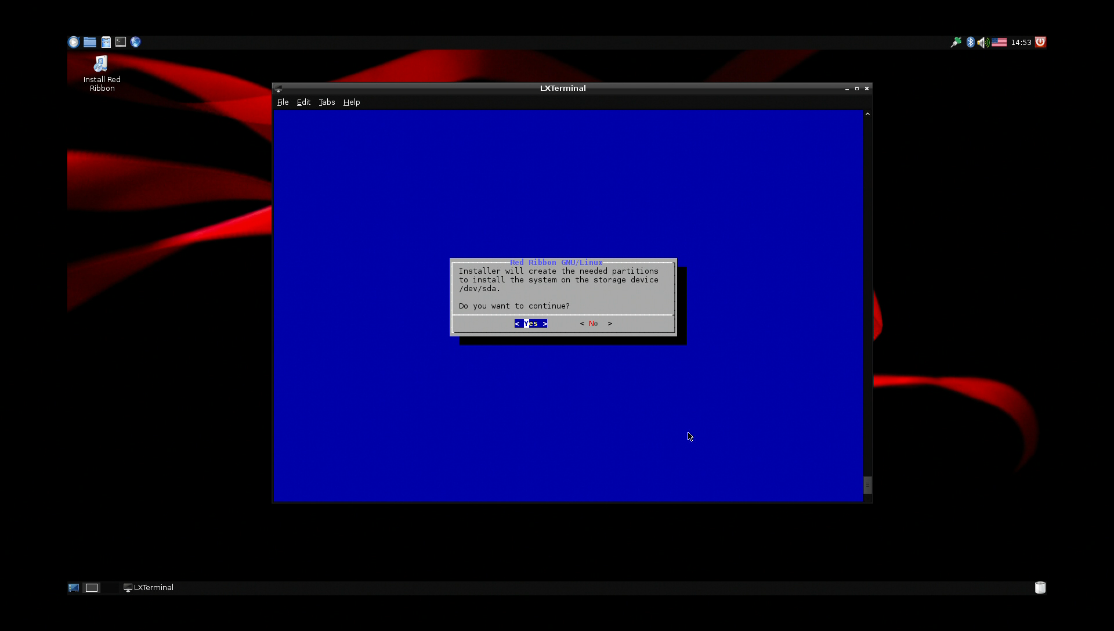
Le setup va ensuite créer les partitions et vous ramener au menu d'avant. Sélectionnez alors Use current partitions

À la prochaine étape, allez sur Mount point specification finished et appuyez sur Enter pour confirmer le partitionnement.
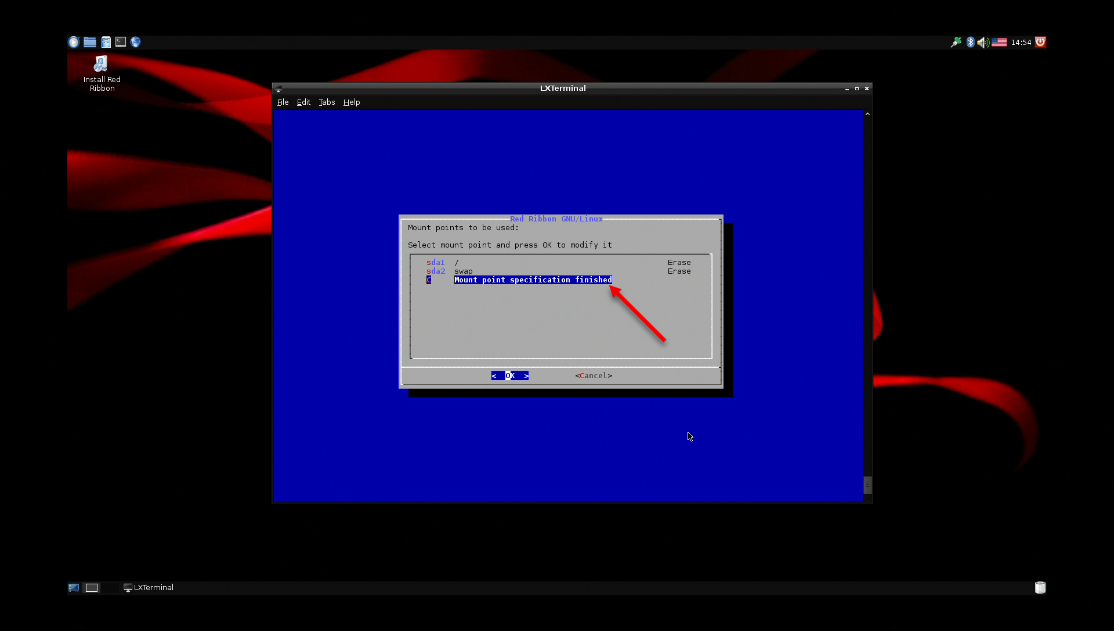
Le setup vous demande une dernière confirmation, et tout le contenu présent sur le support de stockage va être supprimé, appuyez sur Enter pour confirmer.
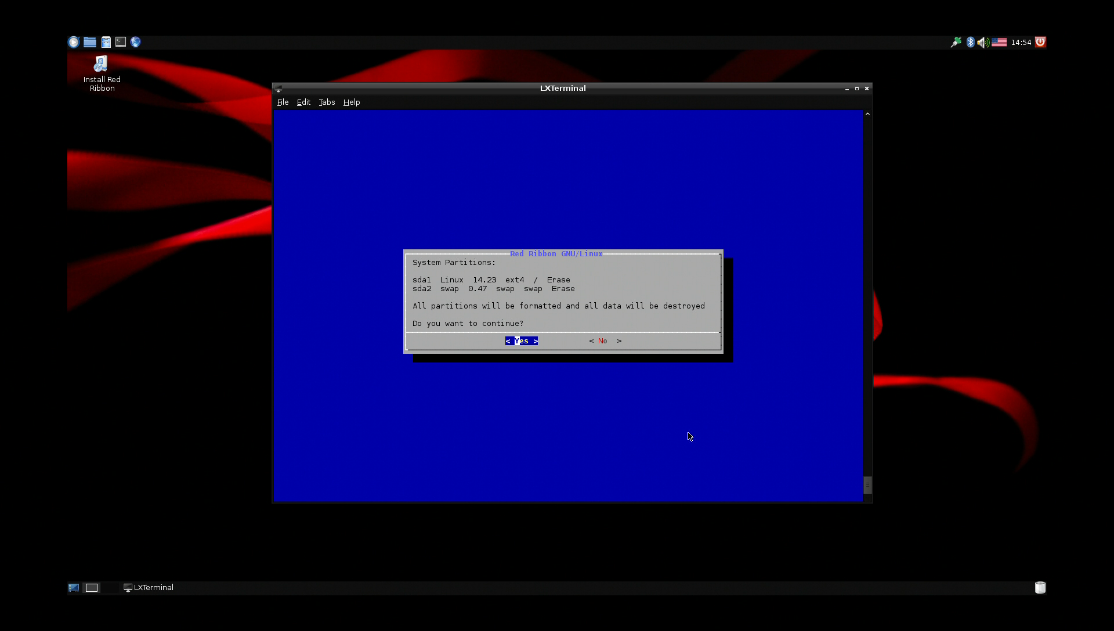
Red Ribbon va alors commencer à s'installer sur votre clé USB. Comptez entre 20 et 30 minutes au total, vous pouvez aller vous faire un café en attendant.
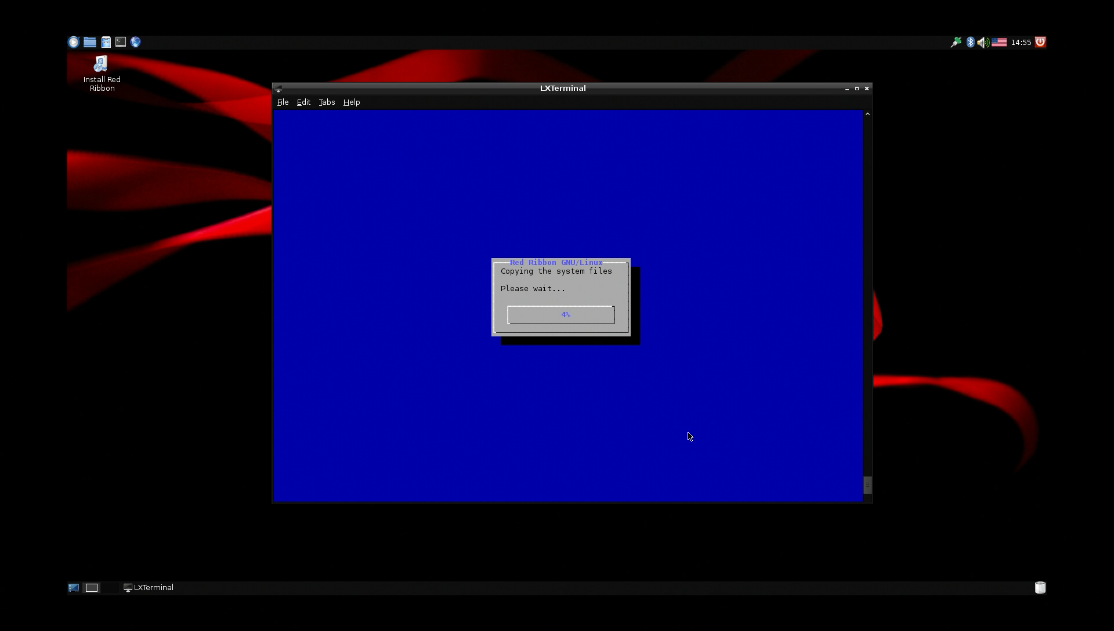
Une fois terminé, le setup va encore vous demander le nom du compte qui va être créé. Par défaut, le nom est "ps3", vous pouvez garder celui-ci ou en mettre un autre si vous le souhaitez.
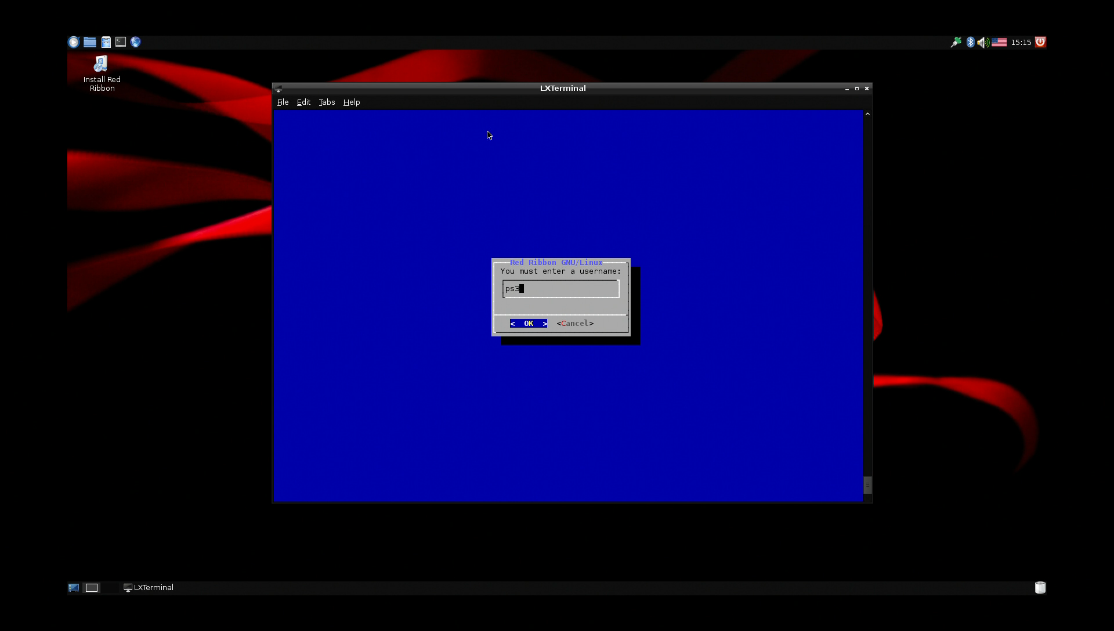
Vous devez ensuite mettre un mot de passe pour ce compte, mettez-en alors un.
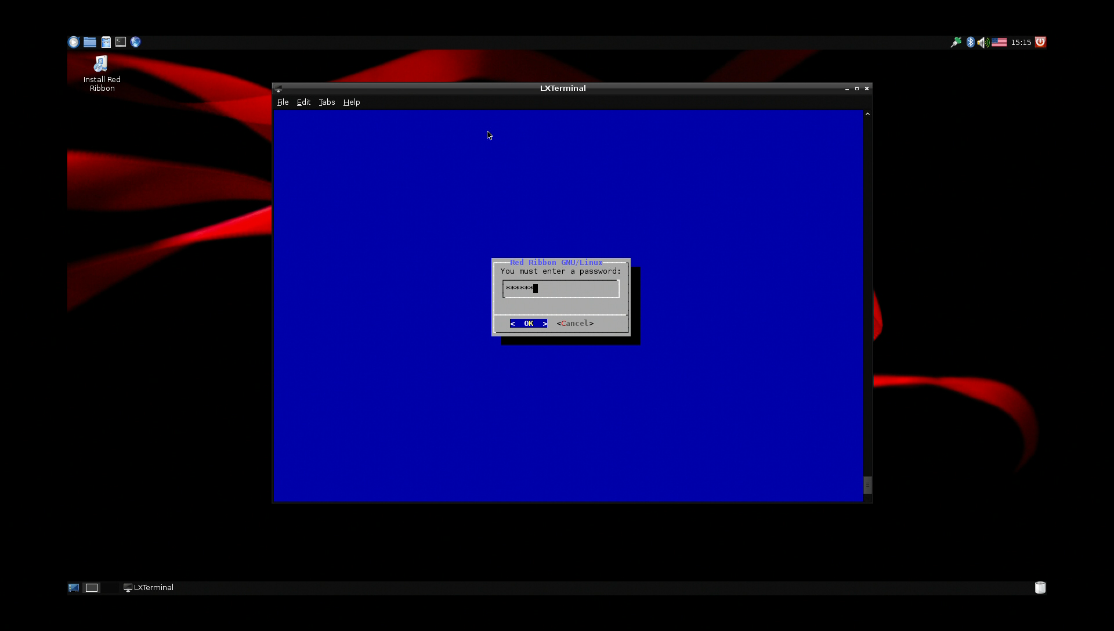
Ensuite vous devriez avoir un message vous indiquant que l'installation a été faite correctement et vous invite à redémarrer la console. Appuyez sur Enter pour fermer le setup.
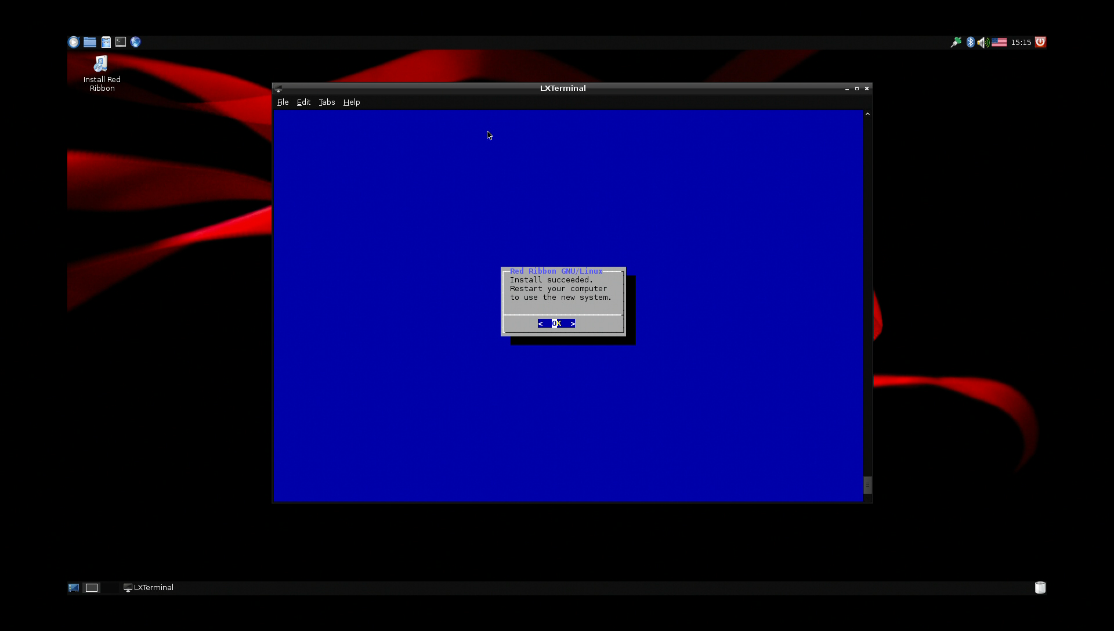
Une fois le setup fermé, cliquez sur le petit icône Power en haut à droite de votre écran puis sur Reboot.
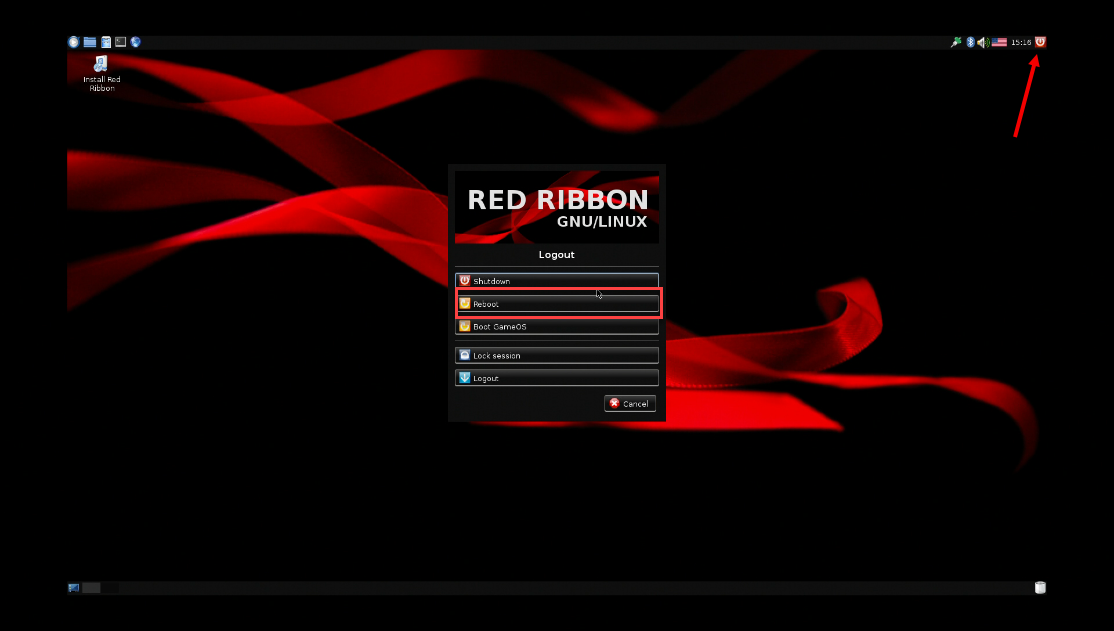
Une fois votre PS3 redémarrée, vous pouvez lancer Red Ribbon depuis votre clé USB. Pour le faire, lancez à nouveau Petitboot via le Toolbox (System -> Boot OtherOS). Et vous devriez maintenant voir la première ligne Red Ribbon, vous pouvez alors la sélectionner pour booter sur votre clé USB.
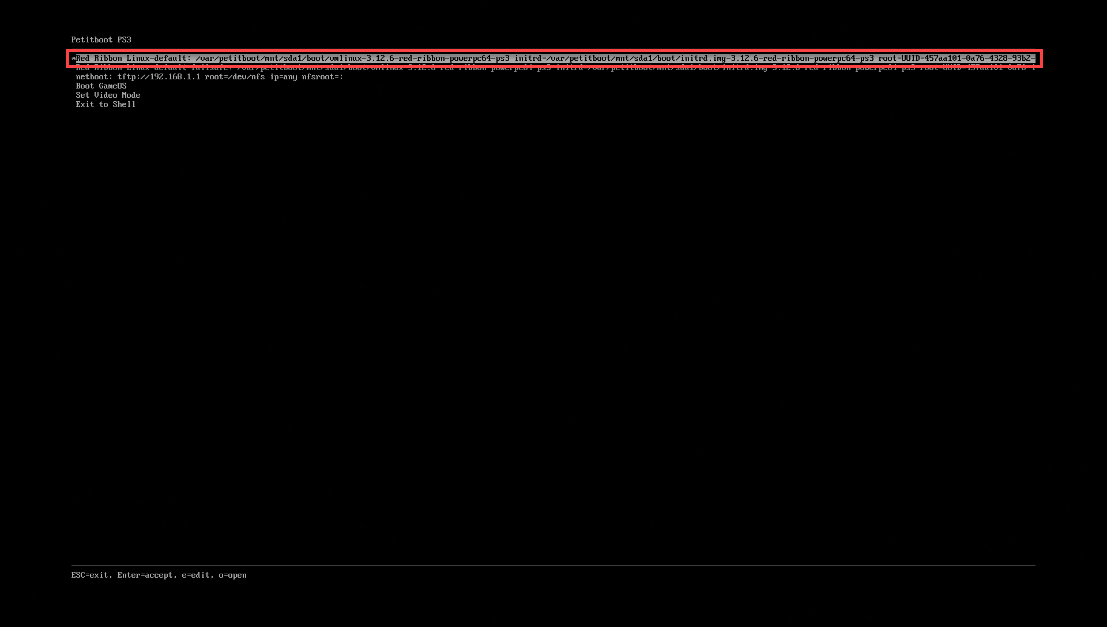
Et voilà, Red Ribbon est maintenant installé et vous pouvez l'utiliser via votre PS3. Évidemment, votre clé USB devra être sur votre PS3 à chaque fois que vous souhaiterez démarrer Red Ribbon. Comme indiqué au début du tuto, cette méthode est "désavantagée" du fait que se soit installé sur une clé USB et que nous ne pouvons pas avoir l'espace de stockage du disque dur interne de la PS3, cependant vous pouvez sans autre prendre un disque dur externe en USB pour installer Red Ribbon dessus, ou bien une clé USB d'une plus grande capacité.
Je l'ai aussi indiqué au début du tuto, cette méthode offre l'avantage d'être "portable". Si vous souhaitez lancer Red Ribbon sur une autre PS3 via votre clé USB, il faudrait simplement que cette PS3 soit également sur un CFW Rebug et simplement avoir installé Petitboot dessus, vous pourrez ensuite mettre votre clé USB sur la PS3 et lancer Red Ribbon dessus.
Dons à PS3tuto
Ce tutoriel vous a été utile? Vous pouvez si vous le souhaitez faire un don à ps3tuto.com.
Vous trouverez plus d'informations à cette adresse: Dons ps3tuto.com.
Espace commentaire
Grâce à disqus.com j'ai pu mettre un système de commentaires très pratique est accessible à tout le monde. Vous pouvez ainsi y laisser vos avis sur le tutoriel, des points à améliorer ou simplement des remerciements.
comments powered by Disqus